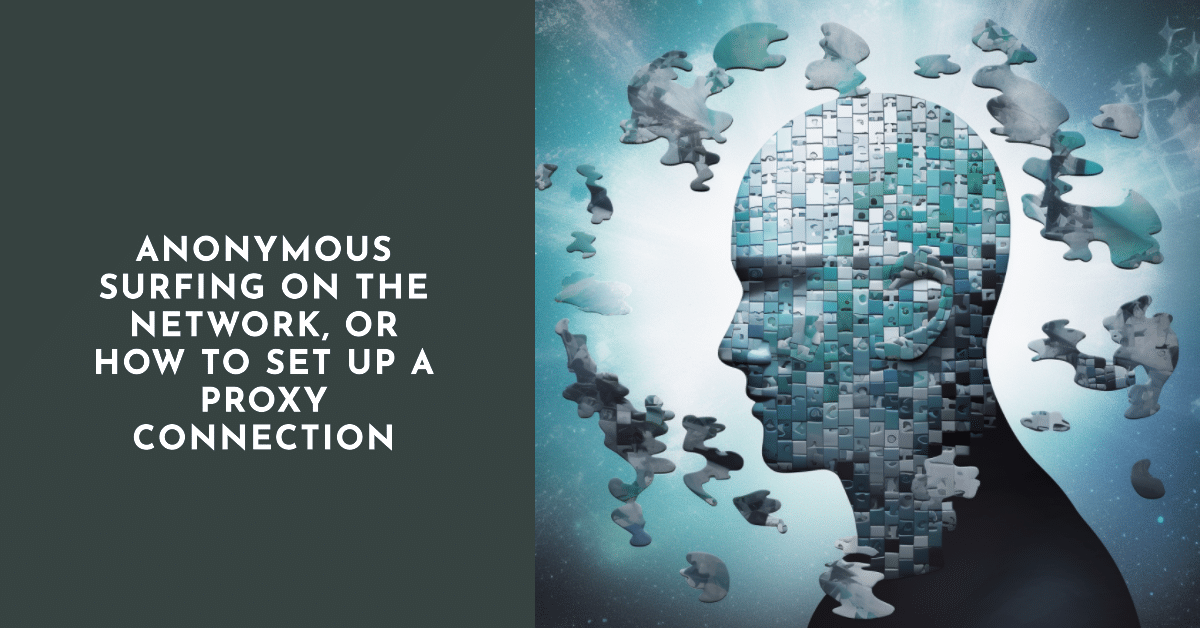
많은 사람들이 프록시 서버를 사용해야 하는 이유에 대해 여전히 숨겨진 답을 찾지 못하고 있습니다. 답은 분명합니다. 이 기술을 사용하면 가능합니다:
- 를 사용하여 웹에서 익명을 유지할 수 있습니다;
- 내 IP 주소로 액세스할 수 없는 네트워크의 사이트 및 노드를 방문합니다;
- 노드에 대한 요청 횟수를 늘리거나, 여러 계정을 만들거나, 다른 IP 주소를 가진 사용자에게만 제공되는 기타 작업을 수행합니다;
- 프록시 서버를 사용하면 노드에 대한 액세스 속도를 높이고 핑을 최적화하는 데 도움이 될 수 있습니다.
컴퓨터에서 프록시 서버를 익명으로 구성하는 방법
익명을 유지하려면 먼저 활동에 사용할 프로그램을 결정해야 합니다. 특정 사이트에 액세스하려는 경우에는 프록시 타사 소프트웨어를 설치하거나 PC에서 네트워크의 구성 및 매개변수를 조작하지 않고도 브라우저의 설정을 변경할 수 있습니다.
몇 가지 인기 브라우저에 대한 옵션을 고려해 보겠습니다.
Firefox 브라우저에서 프록시 사용

단계별 지침에 따라 이 브라우저에서 프록시 서버 구성을 수행하고 준비 작업부터 시작해 보겠습니다:
- 기본 IP를 얻어야 합니다. 이를 위해 사이트를 방문하여 속도를 측정합니다(예: 2ip일 수 있음). 현재 주소를 확실히 적어 두겠습니다;
- 브라우저에서 로그북을 열고 보유한 모든 항목(초기 로그인 기록, 양식 작성, 쿠키 등)을 삭제합니다. 이는 이전에 저장한 데이터를 실수로 사용하지 않고 익명성을 유지하기 위해 수행해야 합니다(예: 데이터가 등록 양식에 자동으로 입력되어 실수로 확인되는 경우);
- 이제 프록시를 수행할 준비가 되었습니다.
다음을 수행할 수 있습니다. 프록시 변경 서버 설정 "설정"으로 이동합니다. "프록시 서버" 줄 옆에 "구성" 항목이 있습니다. 다음으로 수동 구성을 사용합니다. 여기에 IP 주소와 포트를 입력하고 "모든 프로토콜에이 프록시 서버 사용"상자를 선택해야합니다. 또한 서버 유형을 지정하고 필요한 경우 DNS를 설정할 수 있습니다.
견적: 무엇을 모르는 경우 DNS 의 값을 변경하지 않는 것이 좋으며, 그렇지 않으면 연결이 작동하지 않을 수 있습니다.
다음으로 변경한 내용을 저장해야 합니다.
지금 파이어폭스 프록시 서버를 사용하도록 구성되어 있습니다. 로 이동하여 테스트하여 작동하는지 확인할 수 있습니다. 이를 위해 2ip 사이트 (기본, 원래 IP 주소를 확인한 도움으로)로 이동하여 프록시 서버의 주소를 확인할 수 있습니다 (기본 서버와 달라야 함). 네트워크 액세스, 속도 및 핑의 품질을 확인하십시오. 결과가 기대에 미치지 못하는 경우 선택한 프록시를 변경하고 이미 사용중인 브라우저를 재구성해야합니다.
중요: 좋은 서버를 찾으려면 수많은 무료 서버를 거쳐야 최적의 서버를 찾을 수 있습니다.
Chrome에서 프록시를 변경하는 방법
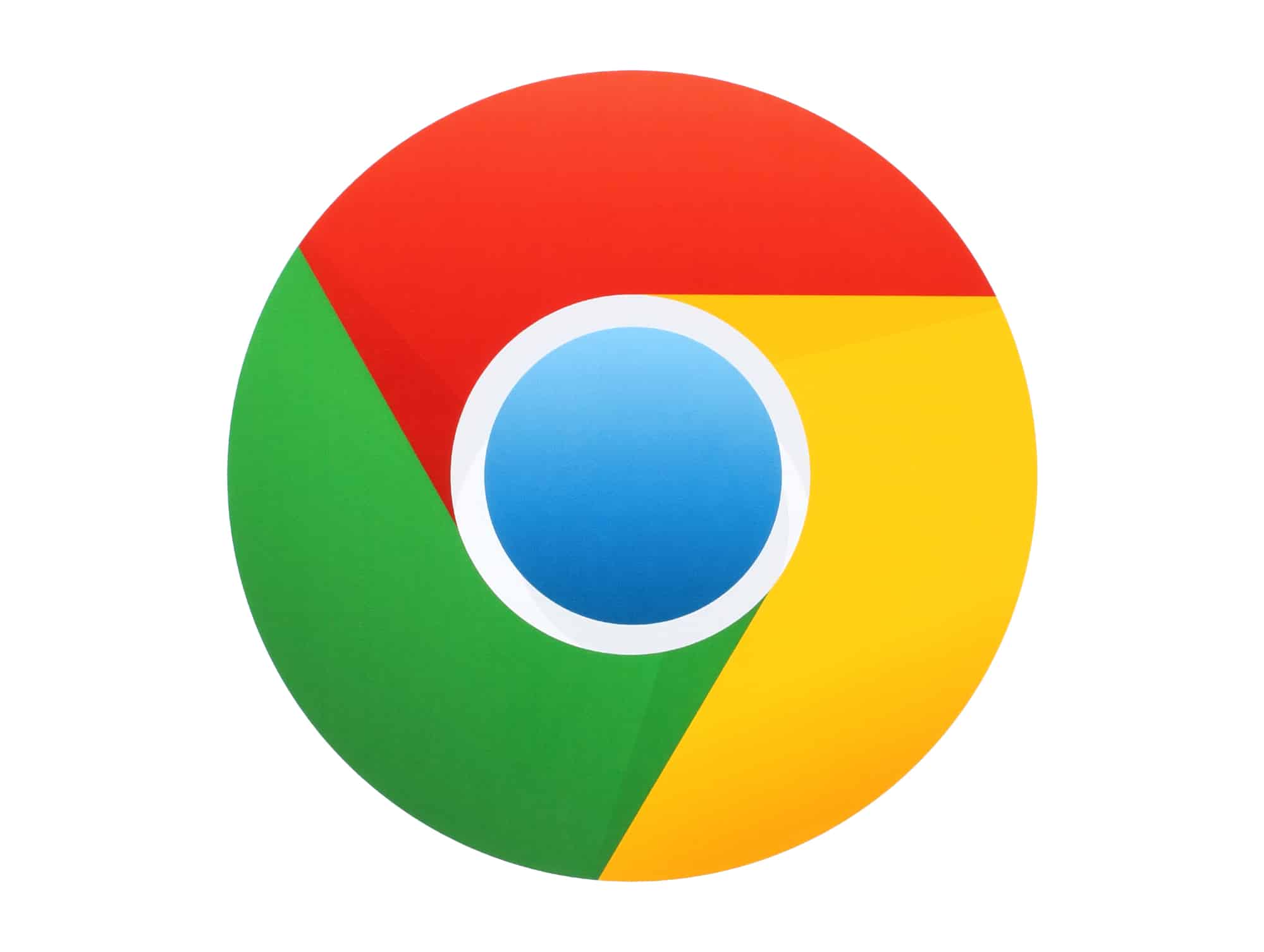
Google Chrome을 사용하는 경우 Firefox에서와 동일한 방법으로 설정할 수 있습니다. 이렇게 하려면 브라우저 설정으로 이동해야 합니다(오른쪽 상단 모서리에 있는 키를 눌러 메뉴를 엽니다(가로 막대 3개가 그려짐)). 다음으로 "설정"을 선택합니다. 열린 창에서 추가 설정을 열어야합니다. 여기에서 "프록시 서버 설정 변경"키를 찾을 수 있습니다.
이제 구성하고 프록시 브라우저를 통해 실행. 운영 체제 자체의 구성 창이 열립니다. "연결" 탭으로 이동하여 여기에서 구성을 수행합니다. 유형에 따라 프록시의 매개 변수를 지정하십시오. 양말 5 프록시를 사용하는 것이 좋습니다. 익명성을 최대한 보장하는 프록시입니다. 다음으로 Http, Https, Ftp에 대한 프록시 서버 값을 입력합니다.
견적: For 양말 설정에서 값을 변경할 필요가 없으며 기존 값을 그대로 두는 것이 좋습니다.
다음과 같은 경우 프록시 서버 인증 가 필요한 경우 인증 창이 나타날 때까지 기다렸다가 데이터를 입력합니다. 이 작업은 매번 확인할 필요 없이 다음 자동 항목을 선택하여 즉시 수행해야 합니다. 그렇지 않으면 사이트에 로그인을 시도하면 데이터를 입력해야 하는 인증 창이 나타납니다.
일반 브라우저는 양말에서 인증을 지원하지 않는다는 점에 유의해야합니다. 따라서 프록시파이어와 같은 추가 프로그램을 설치해야 합니다. 이에 대한 예가 프록시파이어입니다.
거의 모든 실제 프록시 서버 를 겪을 수 있습니다. 프록시와 VPN을 동시에 사용하는 경우, 트래픽은 먼저 서버로 이동한 다음 VPN으로만 이동합니다. 속도에 부정적인 영향을 미칩니다. 따라서 순서를 변경할 필요가 있습니다. 트래픽 흐름 체인을 먼저 VPN으로 만든 다음 프록시로 만들어야 합니다.
가능 여부와 Yandex에서 프록시를 변경하는 방법

Yandex 브라우저를 사용하는 경우 프록시 설정은 다음과 같이 수행됩니다:
- 브라우저 메뉴를 엽니다(Chrome에서와 동일한 위치);
- 을 클릭하여 설정으로 이동합니다;
- 추가 옵션으로 이동하여 '네트워크' 항목에서 '프록시 서버 설정 변경' 버튼을 클릭합니다.
"운영 체제 네트워크 설정" 창이 열립니다. 여기서는 위에서 설명한 것과 동일한 단계를 수행합니다.
Opera에서 프록시를 변경하는 방법

Opera 브라우저 사용자라면 프록시 서버를 설정해야 합니다:
- 메인 메뉴(왼쪽 상단에 위치)를 열고 "설정"으로 이동합니다;
- 열리는 창에서 보안으로 이동하여 기록, 쿠키 등을 지웁니다(익명성 유지를 위해);
- 설정에서 "브라우저"와 "네트워크"로 이동해야 합니다. 여기서 프록시 서버 설정을 변경합니다.
다른 브라우저와 마찬가지로 운영 체제의 네트워크 구성 창으로 리디렉션됩니다. 여기에서 필요한 모든 값을 설정하고 저장합니다.
브라우저 또는 프록시 확장을 구성하기 위한 기타 옵션
이를 구성하는 또 다른 방법은 이미 필요한 프록시 서버의 기능을 수행하는 브라우저에 특수 확장 프로그램을 설치하는 것입니다. 이 방법의 장점 중 하나는 다음과 같습니다.
- 편리하고 쉬운 설치;
- 프록시 모드를 활성화 및 비활성화하는 기능입니다;
- 프록시 확장자가 적합하지 않은 경우 쉽게 변경할 수 있습니다.
확장 프로그램에는 이미 필요한 모든 설정이 있는 경우가 많습니다. 또는 브라우저의 경우처럼 오랫동안 찾을 필요가 없습니다. 프록시 모드를 즉시 활성화하고 시작할 수 있습니다. 마찬가지로 빠르게 일반적인 IP 주소로 작업하는 모드로 전환 할 수 있습니다.
최고의 프록시 확장 프로그램 는 예를 들어 Google 스토어에서 볼 수 있습니다.
견적: 좋음 프록시 확장 프로그램은 등급별로 찾을 수 있습니다(긍정적인 리뷰가 많을수록 효율성과 효과에 대한 보증이 더 높습니다).
프록시를 통해 작업할 때 어떤 방법, 브라우저 또는 방법을 사용하든 네트워크의 성능을 확인하는 것이 좋습니다. 점검을 통해서만 약한 서버 또는 문제가있는 서버를 감지하고 제 시간에 다른 서버로 이동할 수 있습니다. 이를 확인하기 위해 동일한 사이트를 사용하여 네트워크 속도를 확인하고 측정 결과를 바탕으로 선택한 서버에 대한 결론을 도출합니다.





